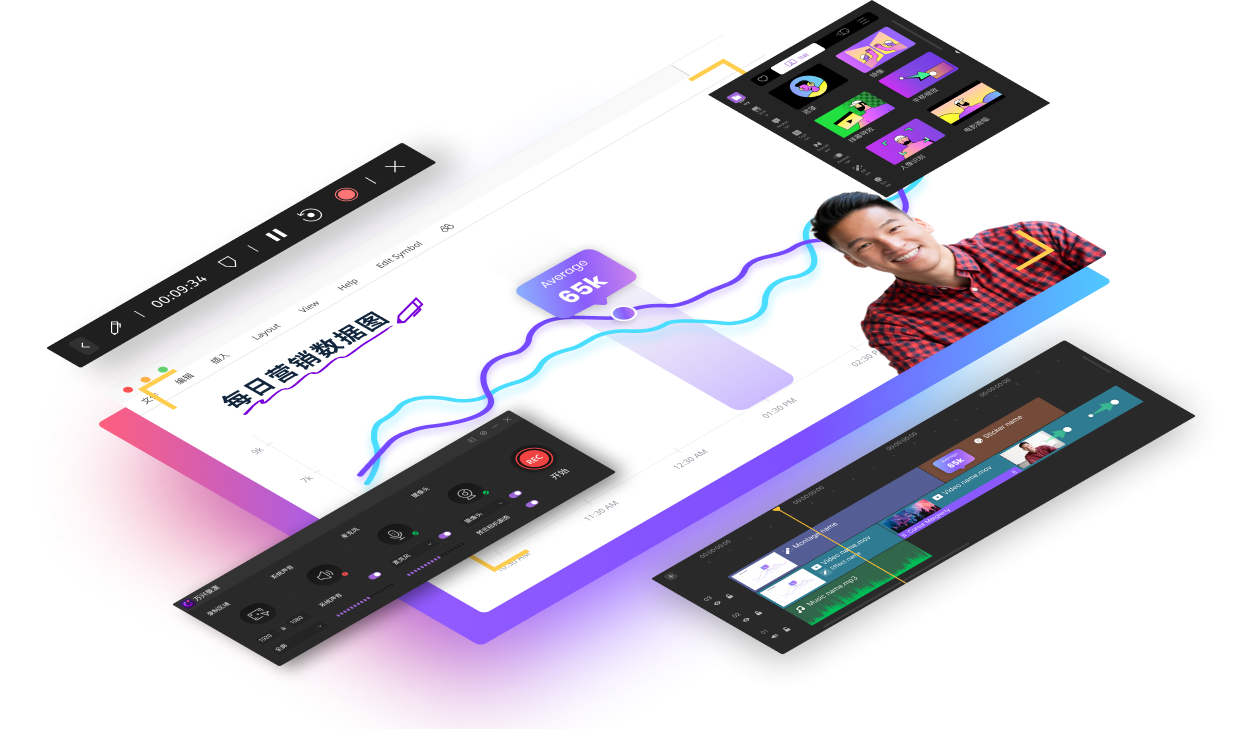如何在电脑上录制视频平台的视频

Netflix在网上十分受欢迎,所以许多人都在搜索录制Netflix的方法。虽然Netflix的官网上提供了下载的链接,但因为受到限制无法将Netflix录制成视频。实际上,有一个简单的方法可以解决这个问题,那就是通过录屏软件把Netflix录制下来。有些时候我们会想在电脑下载电影和视频,这样就可以在没有网络的情况下观看。
Netflix被视为当今的主流。虽然不能替代电影和电视节目,但在手机就可以观看。如果你需要在PC上观看Netflix电影或节目,则需要外部屏幕录制软件。使用录屏软件,你可以录制Netflix然后将它们保存为mp4视频格式。之后你可以在电视,Android手机,iPhone,DLNA或NAT等电子产品上观看。你还可以将它们复制成DVD,也可以两倍速观看。
方式1。如何使用万兴录演在计算机上录制Netflix
万兴录演是一个优秀的屏幕录制软件,可以录制有内部声音的Netflix视频。你可以用不同的标题录制Netflix,并加以剪辑修改。万兴录演可以录制高清画量的Netflix,还可以通过打开"框架声音帐户"来录制内部声音。通过这些步骤你可以录制完整的Netflix视频。万兴录演兼容Windows和Mac版本,在Mac上录制Netflix就像在Windows PC上一样简单。
此外,这款Windows屏幕录制软件还支持录制音乐,可以通过设置定时开启录制。注册账户后,你还可以通直接将录好的视频上传到互联网。软件的"预设帐户时间"功能可以预设视频时长,如电影或节目那样在 Netflix 播放。
 安全下载
安全下载步骤 1.启动和自定义录制界面
启动万兴录演屏幕录制软件,你可以看到它具有许多功能,例如屏幕尺寸,帧速率,屏幕分辨率和其它的录制功能,该软件可以在录制时进行这些基础操作,如下所示:

步骤2.设置你的音频
万兴录演也可以同步录制音频。点击录音界面的声音按钮,如下所示:
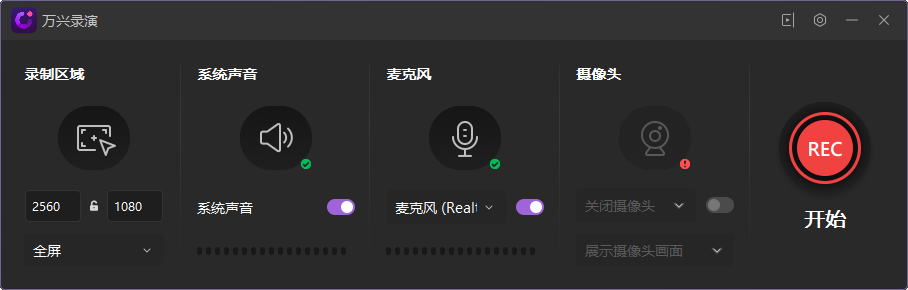
第3步.Netflix
屏幕视频录制设置中最重要的部分是Netflix的窗口,你可以点击窗口选进行设置,如下所示:
步骤 4.开始/停止录制
最后,点击"开始"按钮在Netflix上实时录制,再点击一次结束录制。
方式2。使用OBS Studio录制Netflix
OBS Studio支持Mac系统上录制Netflix。产品最初用于在Mac PC上播放视频和声音文件,它拥有录制高清画质视频的功能。此外,OBS Studio还支持视频剪辑功能,例如修剪,修改,转动,拆分视频。
- 在 Mac 上打开 OBS Studio。
- 转到"文件"选项卡,然后从下拉列表中选择"新建录屏"选项。
- 出现一个新窗口,你可以看到有许多设置选项,可以根据需求调整设置。
- 切换到 Netflix 并播放你要录制的节目或电影。
- 录制 Netflix 节目或短片完成后,单击红色圆形按钮停止录制。
方式3。使用在线录制软件在PC上录制Netflix
如果你不想下载软件来录制Netflix,那么,可以使用免费在线屏幕录制软件——AceThinker。无论是Mac还是Windows PC系统,你都可以用它来直接录制Netflix。它支持全屏录制,或者只录制正在播放 Netflix 视频的窗口。
- 访问 Web 浏览器上的o-Matic 在线屏幕录制软件。
- 首次使用需要下载并安装Web浏览器
- 单击主页上的"开始录制"按钮,然后自定义录制窗口。
- 播放要录制的Netflix节目或电影,然后按REC按钮开始录制。
- 最后,预览录制的视频并将其保存到计算机,或直接在线上传。
相关常见问题
对Netflix进行屏幕录制是否违法?
只允许个人储存和观看,不允许用作商业用途,不能模仿、传达、盗用、买卖视频。客户在模仿或使用网站上的内容时,都应该得到Netflix 许可。由此可以看出,录制或复制Netflix录制电影和节目是非法的。
如何在 Windows 10 上录制 Netflix?
若要使用 Windows 10 中的"相机"软件录制内容,首先需要更改为"视频"模式。点击软件窗口右半部分的"视频"按钮。然后,开始使用"相机"软件录制视频,点击拍摄相机符号可以截取屏幕照片,再次点击"视频"按钮结束录制。同样,你可以通过快捷键 Win+Alt+R 开始录制。
为什么无法录制 Netflix 屏幕?
你已经知道将Netflix上的电影和电视节目下载到PC上存在许多限制。实际上,有一个简单的方法可以解决这个问题,那就是将它们从Netflix上录制下来。绝大多数的录屏软件都不支持Android和iPhone。但是,还有一个DVR软件可以录制问,因为该软件就是针对这个情况开发的,但是它付费才能使用。